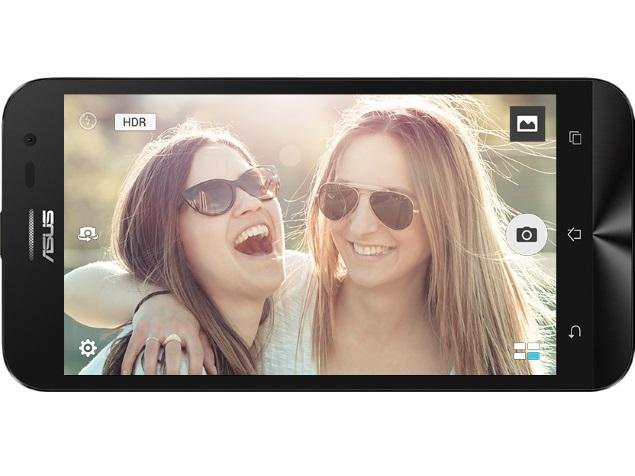Mapa de particions Guid: tipus de particions d'Apple
Tipus de particions, o com poma es refereix a ells, esquemes de particions, defineixen com s’organitza realment el mapa de particions en un disc dur. Apple admet directament tres esquemes de partició diferents: Apple File System (APFS), Mac OS Extended i també MS-DOS (FAT) ExFAT. Amb els tres mapes de particions diferents disponibles, hauríeu d'utilitzar-lo quan formateu o particioneu un disc dur? En aquest article, parlarem del mapa de particions de Guid: tipus de particions d’Apple. Anem a començar!
Què és una partició?
El subconjunt de mida fixa d’una unitat de disc tractat com una unitat individual pel sistema operatiu (en el nostre cas macOS) es defineix realment com una partició. A cada unitat, hi ha diverses particions i, per a això, necessitareu una taula de particions o un mapa de particions. Això el manté el sistema operatiu per detallar també l'estat de les particions.
Mapa de particions GUID
En realitat, això és un estàndard per al disseny de la taula de particions en un disc d'emmagatzematge mitjançant identificadors únics a nivell mundial (GUID). Com a part de la norma Unified Extensible Firmware Interface (UEFI), el GUID és en realitat un estàndard d'arrencada per a sistemes amb firmware EFI. Com ara macOS. Els Macs que no siguin Intel no admetran aquest estàndard d’arrencada, de manera que l’única opció que tenen a l’abast és el Apple Partition Map (APM).
Mapa de particions d’Apple
Utilitzat en discs formatats per a ús amb Macs de 68k i PowerPC, Apple Partition Map és en realitat l’esquema que defineix com s’organitzen les dades. Començant per OS X Tiger, podem utilitzar les particions APM i GUID per accedir a volums. Malgrat això, Els Mac basats en PowerPC només poden arrencar des de discs APM . Tot i que els Mac basats en Intel també arrencen des d’una taula de particions GUID. Tots són capaços d’iniciar el sistema operatiu des d’APM i també Master Boot Record (MBR) mitjançant l’emulació BIOS anomenada EFI-CSM.
Entendre els esquemes de partició | mapa de particions guid
Sistema de fitxers Apple (APFS): el sistema de fitxers principal que també utilitza macOS 10.13 o posterior. En realitat, és el sistema de fitxers per defecte per a macOS. Hi ha molts tipus d’APFS.
- APFS : Utilitza el format APFS.
- APFS (xifrat) : Utilitza el format APFS i també xifra la partició.
- APFS (distingeix entre majúscules i minúscules) : Utilitza el format APFS i també té carpetes i noms de fitxer sensibles a majúscules i minúscules.
- APFS (distingeix entre majúscules i minúscules, xifrat) : Utilitza el format APFS, té carpetes i noms de fitxers que distingeixen entre majúscules i minúscules i també xifra la partició.
Mac OS estès : Aquest sistema de fitxers també és utilitzat per macOS 10.12 o versions anteriors. Dins de la utilitat de disc, també té 4 modes diferents.
- Mac OS ampliat (amb registre) : Utilitza el format Mac Journaled HFS Plus per salvaguardar la integritat del sistema de fitxers jeràrquic (HFS) també.
- Mac OS estès (amb registre, xifrat) : Utilitza el format Mac, xifra la partició i necessita una contrasenya.
- Mac OS estès (distingeix entre majúscules i minúscules, registra en diari) : Utilitza el format Mac i també té carpetes que distingeixen entre majúscules i minúscules.
- Mac OS Extended (distingeix entre majúscules i minúscules, registra amb xifratge) : Utilitza el format Mac, té carpetes que distingeixen entre majúscules i minúscules, xifra la partició i també necessita una contrasenya.
MS-DOS (FAT) i ExFAT : Són sistemes de fitxers que s'utilitzen juntament amb Microsoft Windows.
- ExFAT : S'utilitza també per a volums de Windows que tinguin una mida de 32 GB o menys.
- MS-DOS (FAT) : S'utilitza per a volums de Windows de més de 32 GB de mida.
Selecció i canvi de l 'esquema de partició mapa de particions guid
- Obriu les utilitats de disc, ubicades a Vaja > Utilitats .
- A la llista de dispositius, trieu el disc dur o el dispositiu de l’esquema de particions que vulgueu canviar. Assegureu-vos de seleccionar el dispositiu i no cap de les particions subjacents que es puguin llistar.
- Trieu Partició . La utilitat de disc mostrarà l’esquema de volum que s’utilitza actualment.
- Escull el + (Signe més) que es troba a sota del gràfic de volum.
- Seleccioneu Format en ordre per seleccionar un dels esquemes disponibles.
- A continuació, introduïu un nom per a la vostra nova partició a Nom camp.

- Seleccioneu una mida per a la vostra nova partició introduint un número a Mida o bé movent el control de mida de la imatge gràfica.
- Trieu Aplicar quan esteu satisfets amb la vostra configuració.
- A la pantalla de confirmació, trieu Partició .
- La utilitat de disc començarà el procés de particionat. Si voleu veure què fa realment, seleccioneu Mostra els detalls .

- A continuació, us preguntarà si voleu utilitzar la partició per a una màquina del temps o no. Tu pots Decidiu-ho més tard , Utilitzeu-lo com a disc de còpia de seguretat , o també si teniu un altre ús, trieu No l’utilitzeu .
- A continuació, seleccioneu Fet acabar.
Conclusió
Molt bé, tot va ser gent! Espero que a vosaltres us agradi aquest article del mapa de particions guid i que us sigui útil. Doneu-nos els vostres comentaris al respecte. També si teniu més preguntes i problemes relacionats amb aquest article. A continuació, feu-nos-ho saber a la secció de comentaris següent. En breu ens posarem en contacte amb vosaltres.
Que tinguis un bon dia!
Vegeu també: Com restablir de fàbrica Xbox 360: tutorial